Vous aimeriez embellir vos clichés en y ajoutant des effets captivants mais vous n'êtes pas très pratique en matière de retouche photo et vous aimeriez que nous vous recommandions un logiciel, éventuellement simple d'utilisation, adapté à l'usage ? Alors je dirais que vous venez d'atterrir sur le bon guide, au bon moment. Réfléchissez ... aujourd'hui, j'ai vraiment pensé vous parler de ceux qui, à mon avis, représentent les meilleurs programmes d'effets photo présent sur la place.
Allez : prenez quelques minutes de temps libre, installez-vous confortablement et commencez à vous concentrer sur la lecture de ce qui suit. Ensemble, nous découvrirons les logiciels les plus intéressants dédiés à l'ajout d'effets aux photos pour Windows et macOS (ainsi que pour Linux), mais aussi ceux qui sont les meilleurs services en ligne adaptés à cet effet et, pour ne rien manquer, aussi les applications les plus utiles pour smartphones et tablettes pour appliquer des effets fantastiques aux images.
Donc? Puis-je savoir ce que tu es toujours là ? Testez immédiatement les ressources que vous trouverez ci-dessous et je suis sûr qu'au final, vous serez heureux et satisfait de ce que vous avez appris et des résultats que vous pourrez obtenir, même si vous n'êtes pas un expert en retouche photo. Laissez-le parier?
Programmes d'effets photo
Tu cherches des dieux programmes d'effets photo grâce à quoi rendre vos images plus belles et captivantes ? Ainsi, comme on dit, vous avez trouvé du pain pour vos dents. Ci-dessous, en effet, vous trouverez ceux qui, à mon humble avis, constituent les logiciels les plus valables dans la catégorie pour Windows e MacOS (autre que Linux). Essayez-les maintenant et vous verrez qu'ils vous satisferont.
XnRetro (Windows/macOS/Linux)
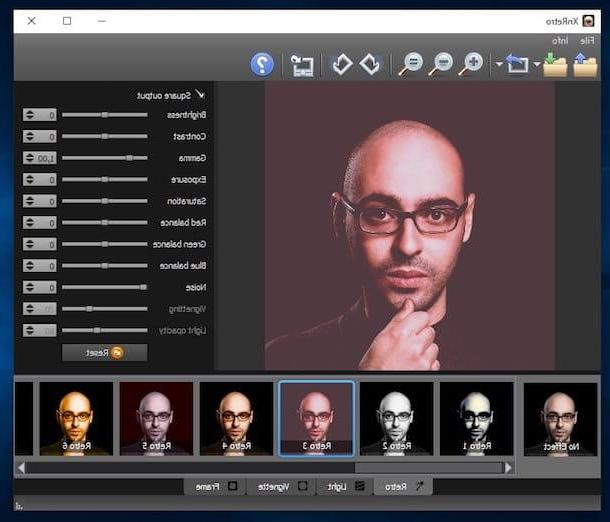
Le premier parmi les programmes d'effets photo que je vous invite à considérer est XnRetro: c'est un logiciel gratuit disponible pour Windows, macOS et Linux qui, comme son nom l'indique, vous permet d'appliquer de nombreux beaux filtres rétro aux photos, le tout d'une manière extrêmement simple.
Pour le télécharger sur votre PC Windows, allez sur le site du programme et cliquez sur le bouton Zip Win 64 bits (si vous utilisez Windows 64 bits) ou sur celui-ci Zip Win 32 bits (si vous utilisez Windows 32 bits). Une fois le téléchargement terminé, extrayez leArchives ZIP je viens de l'avoir et commencer le fichier .exe présent à l'intérieur. Une fois cela fait, vous vous retrouverez devant l'écran principal du programme.
Si, par contre, vous utilisez MacOS, vous pouvez télécharger le logiciel depuis Mac App Store, en vous connectant à cette page Web, en appuyant sur le bouton Voir dans le Mac App Store et en cliquant sur le bouton Obtenir/Installer dans la fenêtre qui s'ouvre. Le cas échéant, autorisez le téléchargement en tapant le mot de passe de votre compte Apple ou en utilisant Touch ID (si vous avez un Mac équipé de ce composant). Ensuite, démarrez XnRetro en cliquant sur son icône qui a été ajoutée au Launchpad.
Maintenant, quel que soit le système d'exploitation utilisé, appuyez sur le bouton avec le dossier et la flèche bleue en haut à gauche et sélectionnez la photo que vous souhaitez modifier depuis votre ordinateur. Vous pouvez également faire glisser l'image directement dans la fenêtre du programme.
Une fois cela fait, choisissez le filtre à appliquer à l'image parmi les nombreux disponibles en bas de la fenêtre et effectuez d'éventuelles corrections supplémentaires, à l'aide des barres de réglage liées à saturazione, contraste, exposition etc. placé à droite. Pendant ce temps, toutes les modifications apportées à l'image seront visibles dans l'aperçu dans la partie gauche de la fenêtre XnRetro.
Vous pouvez apporter d'autres modifications aux photos en appliquant des lumières, des effets de vignette et des cadres de toutes sortes en cliquant sur les onglets appropriés (Clair, Vignette e Monture) dans la partie inférieure de la fenêtre du logiciel.
Lorsque les modifications sont terminées, appuyez sur le bouton avec le dossier et la flèche verte situé en haut à gauche et choisissez l'emplacement et le format dans lesquels enregistrer le fichier de sortie. Si vous le souhaitez, vous pouvez également indiquer les dimensions exactes que doit avoir l'image modifiée, en cliquant sur le bouton freccia que vous trouvez à côté du bouton susmentionné pour enregistrer.
Tintii (Windows/macOS/Linux)
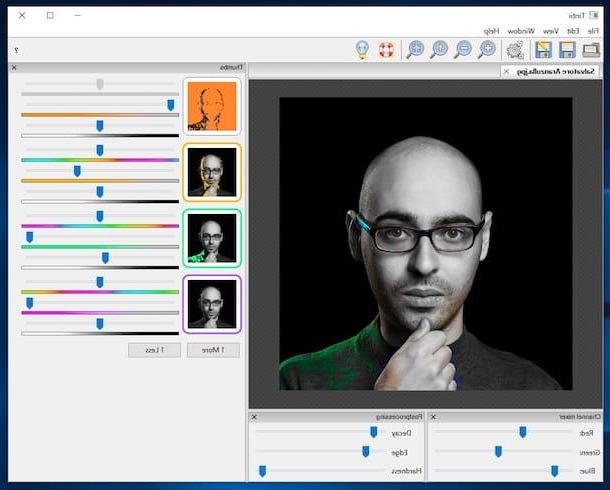
Un autre des programmes d'effets photo que je veux vous suggérer de considérer est Les cibles. Il s'agit d'un logiciel, également disponible sous forme de plugin pour Photoshop et Paint Shop Pro, qui permet de transformer des photos en blanc tout en conservant une ou plusieurs couleurs « lumineuses ». Malheureusement, ce n'est pas gratuit (le programme coûte 16,99 $, tandis que le plugin coûte 39,99 $), mais vous pouvez l'essayer gratuitement et sans limitation pendant dix jours.
Pour télécharger le programme sur votre ordinateur, connectez-vous à son site officiel et cliquez sur le bouton Télécharger que vous trouverez sous le nom du système d'exploitation que vous utilisez.
Après le téléchargement, si vous utilisez un PC Windows, ouvrez le fichier .exe obtenu et, dans la fenêtre qui apparaît sur le bureau, cliquez sur le bouton Si et sur ce OK. Ensuite, appuyez sur les boutons Avanti, Installer e Fins, pour terminer l'installation, et lancez le programme en double-cliquant sur le raccourci qui vient d'être ajouté sur le bureau.
Si, par contre, vous utilisez MacOS, ouvrez le fichier .pkg vient d'obtenir et, dans la fenêtre qui s'ouvre, appuie sur les boutons Continue e Installer. Tapez ensuite le mot de passe de votre compte utilisateur sur Mac, appuyez sur le bouton Installer le logiciel et, enfin, cliquez sur le bouton Fermer . Ensuite, lancez Tintii en cliquant sur son icône qui a été ajoutée au Launchpad.
Maintenant, quel que soit le système d'exploitation utilisé, cliquez sur le bouton Fermer dans la fenêtre relative à l'achat du programme qui apparaît à l'écran et, dans la fenêtre Tintii proprement dite, cliquez sur le bouton avec le dossier en haut à gauche, pour sélectionner la photo que vous souhaitez modifier.
Ensuite, utilisez les barres de réglage à côté des aperçus à gauche pour ajuster la coloration de la photo, utilisez les barres en bas pour appliquer d'autres modifications aux couleurs et enregistrez le résultat final obtenu en appuyant sur le bouton avec le disquette présent sur la barre d'outils du logiciel et indiquant le nom, l'emplacement et le format de sortie de l'image.
FotoSketcher (Windows/macOS)
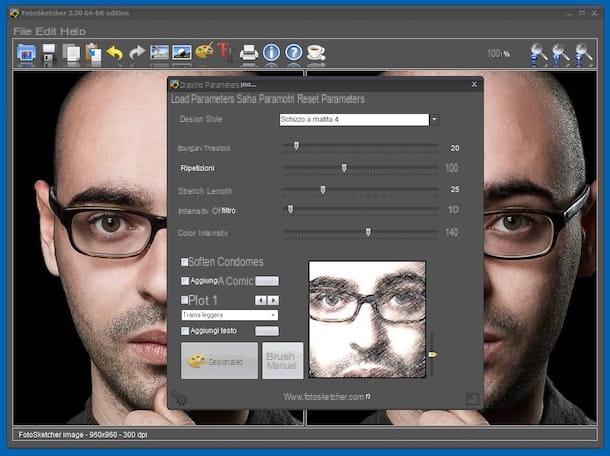
Un autre beau programme que je veux vous inviter à considérer est FotoSketcher: c'est un logiciel pour Windows et macOS, grâce auquel il est possible de transformer une photo en dessin couleur ou noir et blanc en quelques clics, ayant également la possibilité de choisir parmi de nombreux styles de dessin différents. Il comprend également divers outils utiles pour régler le contraste, la saturation et d'autres paramètres de l'image et est totalement gratuit.
Pour télécharger le programme sur Windows, connectez-vous sur son site officiel et cliquez sur le lien version portable – téléchargement direct. Une fois le téléchargement terminé, ouvrez le fichier .exe viens de le recevoir.
Si, par contre, vous utilisez un Mac, lié à cette autre page Web sur FOSSHUB et attendez que le téléchargement du logiciel démarre automatiquement. Ensuite, extrayez leArchives ZIP obtenu et faites glisser l'icône du programme à l'intérieur dans le dossier applications macOS, puis faites un clic droit dessus et choisissez l'élément Avri à partir du menu qui apparaît, afin de démarrer FotoSketcher, en contournant toutefois les limitations imposées par Apple aux applications de développeurs non certifiés (opération qui ne doit être effectuée qu'au premier démarrage).
Maintenant que, quel que soit le système d'exploitation utilisé, vous voyez la fenêtre FotoSketcher à l'écran, faites glisser dessus l'image que vous souhaitez modifier, ou cliquez sur le bouton avec le dossier bleu et la photo présent en haut à gauche et sélectionnez-le "manuellement".
À ce stade, cliquez sur le bouton avec leicône de la palette présent sur la barre d'outils et, à partir de la fenêtre supplémentaire qui apparaît, choisissez dans le menu Style de dessin l'effet que vous souhaitez appliquer à votre photo. En passant le curseur de la souris dessus, vous pouvez également voir un aperçu.
Ensuite, ajustez (si vous le souhaitez) les autres paramètres liés à la stylisation de l'image en déplaçant les curseurs à côté des éléments Seuil de contour, Répétitions etc., modifiez (si vous le souhaitez) les paramètres liés à la texture, aux contours et au cadre et cliquez sur le bouton dessiner.
Une fois cela fait, la photo modifiée s'affichera dans la partie droite de la fenêtre. Si vous le jugez nécessaire, vous pouvez effectuer d'autres "ajustements" en utilisant le bouton pour le coupure et celui pouraddition présent sur la barre d'outils. Pour enregistrer l'image modifiée, cliquez plutôt sur le bouton avec le disquette en haut à gauche et indique le format et l'emplacement de sortie.
Programmes d'effets photo en ligne
Vous ne voulez pas ou ne pouvez pas télécharger de nouveau logiciel sur votre ordinateur et aimeriez savoir si je peux en recommander programmes d'effets photo en ligne? C'est dit, fait : vous trouverez ci-dessous celles qui, à mon humble avis, représentent les solutions les plus intéressantes de la catégorie. Essayez-les maintenant et je suis sûr qu'ils vous satisferont.
Yogile
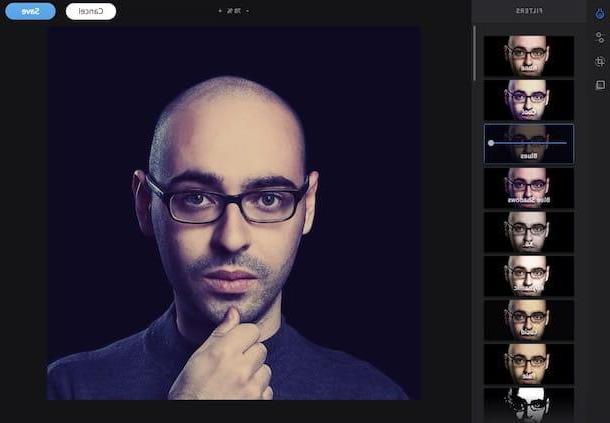
Le premier parmi les services en ligne pour appliquer des effets aux photos que je vous recommande d'essayer est Yogile. Il est totalement gratuit, fonctionne à partir de n'importe quel navigateur Web et système d'exploitation, vous permet de transformer des images téléchargées en ligne en leur appliquant des effets fantastiques de style Instagram et de les partager facilement. Il ne nécessite pas d'enregistrement et ne nécessite pas l'utilisation de plugins externes. Que pourrais-tu vouloir de plus ?!
Pour l'utiliser, connectez-vous à la page d'accueil du service et cliquez sur le bouton Louez-nous votre appartement. Faites ensuite glisser l'image sur laquelle vous souhaitez agir dans la fenêtre du navigateur, ou cliquez sur le bouton Cliquez ici pour choisir les photos pour le sélectionner "manuellement". Cliquez ensuite sur le bouton Commencer le téléchargement.
Une fois téléchargée, appuie sur l'aperçu de la photo qui vous est montrée et cliquez sur le bouton avec le bacchetta magica placé au sommet. Sélectionnez ensuite le filtrer vous souhaitez appliquer à la photo parmi les nombreux disponibles sur la gauche et ajouter (si vous le souhaitez) des effets graphiques supplémentaires, en les sélectionnant dans la liste qui apparaît en cliquant sur le bouton avec le carré (toujours placé à gauche).
Si vous le souhaitez, vous pouvez appliquer d'autres personnalisations à la photo en ajustant manuellement des paramètres tels que la saturation, les reflets, etc. et en le coupant, après avoir cliqué, respectivement, sur les boutons avec i curseurs et la coupeur (toujours placé à gauche).
Pour conclure, cliquez sur le bouton Sauvez en haut à droite, puis sur le bouton PLUS en haut au centre et sélectionnez l'élément dans le menu qui apparaît Télécharger pour télécharger l'image modifiée sur votre ordinateur. Si, par contre, vous souhaitez le partager en ligne, appuyez sur le bouton Partager que vous trouvez toujours en haut de la page et sélectionnez l'option que vous préférez dans la nouvelle fenêtre qui s'ouvre.
Polarr
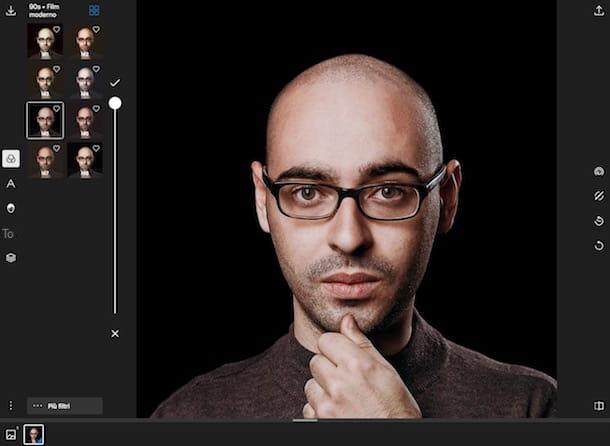
Comme alternative à la solution en ligne susmentionnée, je vous recommande de l'essayer Polarr: c'est un célèbre service Web de retouche photo qui permet d'appliquer de nombreux filtres ainsi que d'intervenir « manuellement » sur les différents paramètres des images (luminosité, contraste, etc.). Il fonctionne sur n'importe quel navigateur et système d'exploitation et est gratuit, mais il est finalement également disponible dans une variante payante (avec un coût à partir de 2,49 $ / mois) qui vous permet de débloquer des fonctions supplémentaires, telles que des effets de superposition.
Pour l'utiliser, connectez-vous d'abord sur le site du service, cliquez sur le bouton Ouvrir les photos situé au centre de la page et sélectionnez la photo sur votre ordinateur à laquelle vous souhaitez appliquer des effets. une fois téléchargé, cliquez sur le bouton Filtres (celui avec le trois bandeaux) situé à gauche et sélectionnez le filtre que vous souhaitez utiliser parmi les différents disponibles dans la liste. Pour voir plus de filtres, cliquez sur le bouton Plus de filtres présente ci-dessous.
Si vous le souhaitez, vous pouvez également modifier, au besoin, les couleurs, la perspective ou les dimensions de l'image, à l'aide des boutons situés dans la barre latérale droite.
Une fois que vous avez obtenu le résultat souhaité, enregistrez l'image modifiée sur votre ordinateur en cliquant sur l'icône avec le flèche vers le haut en haut à droite. Indiquez ensuite le format de sortie que vous préférez, la qualité et le nom que vous souhaitez attribuer au fichier et appuyez sur le bouton Sauvegarder une copie.
Je précise également que vous pouvez choisir d'ajouter un filigrane à la photo et que vous pouvez modifier les métadonnées en cliquant simplement sur les onglets correspondants dans la fenêtre qui s'affiche lorsque vous enregistrez le fichier.
Application d'effets photo

Comme prévu au début de l'article, il y a aussi un tas de application d'effets photo dont vous pouvez profiter directement et confortablement depuis les smartphones et les tablettes, à la fois depuis Android que iOS. Si cela vous intéresse, vous trouverez ci-dessous ceux que je pense être les meilleurs disponibles sur la place.
- SnapSeed (Android / iOS) - application renommée pour l'édition, la correction et l'application d'effets aux images. Il est distribué par Google et comprend une large gamme d'outils utiles pour effectuer les opérations de retouche photo les plus disparates. C'est gratuit.
- VSCO (Android / iOS) - célèbre application de retouche photo qui fournit aux utilisateurs de nombreux filtres et effets magnifiques à utiliser pour embellir les photos, ainsi que divers modèles prédéfinis pour corriger les principaux défauts des images. C'est gratuit, mais propose des achats intégrés (à partir de 72 cents) pour débloquer des packs de filtres et d'effets supplémentaires.
- Laboratoire photo (Android / iOS) - application qui vous permet d'embellir les photos prises grâce aux nombreux effets disponibles, tous organisés par type. Parmi les autres fonctionnalités offertes, je voudrais souligner la possibilité de créer des photomontages. C'est gratuit, mais propose des achats intégrés (à partir de 76 cents) pour débloquer plus de fonctionnalités.
Pour plus de détails sur les applications ci-dessus et pour découvrir d'autres solutions similaires, je vous renvoie à la lecture de mon article dédié spécifiquement aux applications d'effets photo.
Programmes d'effets photo

























